Hogyan lehet elrejtőzni a Telegram-felhasználók elől

Tekintse meg, hogy a Telegram milyen integrált opciókkal rejtőzhet el a többi Telegram-felhasználó elől.
Az olyan alkalmazásoknak köszönhetően, mint a WhatsApp és a Telegram, könnyedén megoszthat mindenféle fájlt. Persze előfordulhat, hogy például a WhatsApp néha problémákat okoz a fájlok letöltésével , de ez nem jelenti azt, hogy abbahagyja a használatát.
A probléma azonban akkor fordulhat elő, ha a Telegramot úgy állította be, hogy az összes fájlt az eszközére mentse. Tehát, ha nem szeretné, hogy Android-eszköze lelassuljon a túl sok fájl miatt, a következőképpen akadályozhatja meg, hogy a Telegram fájlokat, például képeket mentsen az eszközére.
Ha meg szeretné akadályozni, hogy a Telegram elmentse a képeket, lépjen be az eszköz galériájába; be kell lépnie az alkalmazás beállításaiba a bal felső sarokban található menüsorok megérintésével. Nyissa meg a Csevegés beállításait , majd a Mentés a galériába lehetőséget .
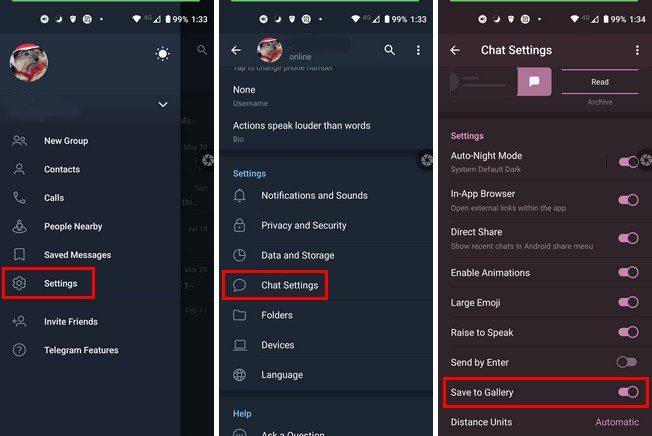
Ez az opció azt jelenti, hogy a képek nem jelennek meg az eszköz galériájában. Ennek ellenére nem lesz gond, ha látja őket a Telegramon. Nem kell megérinteni a képet, mint a WhatsApp-ban, hogy megnézze. Ezentúl az automatikus letöltés ki lesz kapcsolva, de továbbra is manuálisan letöltheti a kapott képeket. Csak meg kell érintenie a képet, majd a jobb felső sarokban lévő pontokat, majd a Mentés a galériába lehetőséget.
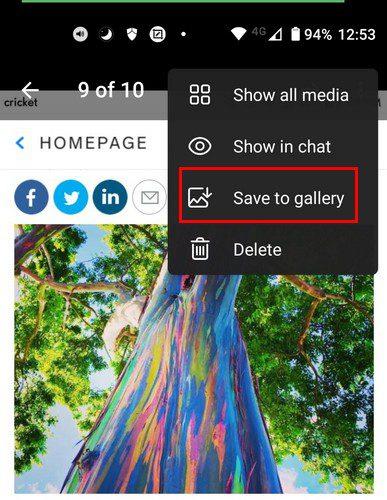
Nyissa meg a Beállítások > Adatok és tárhely menüpontot, és kapcsolja ki az összes felsorolt lehetőséget.
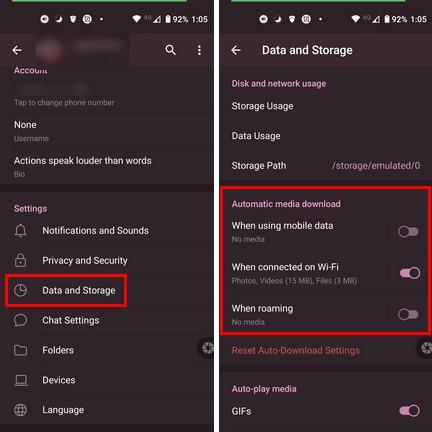
Ha a Telegram Webet használja , kattintson a háromsoros menüre, és lépjen a Beállítások menübe. Ezután lépjen az Általános beállításokhoz, majd az Automatikus letöltés szakaszhoz. Egyszerűen törölje a jelölést, hogy mit nem szeretné, hogy a Telegram letöltse.
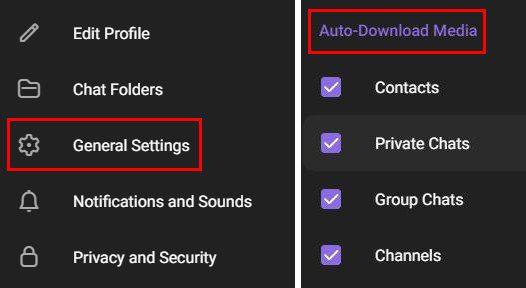
Amint látja, a Telegram kevesebb helyet foglalhat el Android-eszközén, ha megakadályozza, hogy az alkalmazás fájlokat helyezzen el. Így Ön dönti el, mely alkalmazásokat érdemes letölteni, és csak azok vannak, amelyekre szüksége van. Hogyan fogod beállítani? Ossza meg gondolatait az alábbi megjegyzésekben, és ne felejtse el megosztani a cikket másokkal a közösségi médiában.
Tekintse meg, hogy a Telegram milyen integrált opciókkal rejtőzhet el a többi Telegram-felhasználó elől.
Ebből az oktatóanyagból megtudhatja, hogyan vihet át egy Telegram-csoportot egy másik felhasználónak.
Ez a bejegyzés mindent tartalmaz, amit tudnia kell a csoportok Telegramban történő hozzáadásával és eltávolításával kapcsolatban. Olvassa el, hogy megtudja, hogyan lehet hatékonyan kezelni a Telegram csoportokat.
A táviratot először titkosított jelek továbbítására szolgáló platformként vezették be. Végül az évtizedek során fejlődött, és most ott van a
Védje meg magánéletét a Telegramon az önmegsemmisítő üzenetek bekapcsolásával. Az üzenetek egy meghatározott idő elteltével maguktól törlődnek.
Takarítson meg tárhelyet Android-eszközén azáltal, hogy megakadályozza, hogy a Telegram letöltse a szükségtelen fájlokat. Így állíthatja le az automatikus letöltést.
Maradjon kézben a Telegram-csoportok felett, és válassza ki, hogy ki tud hozzáadni téged, és ki nem. Néhány biztonsági beállítás módosításával Ön dönti el, mi történjen.
Hozzon létre egy Telegram-kérdést, amikor a csoportok nem tudják eldönteni, hova menjenek ebédelni. Ha meggondolja magát, bármikor visszavonhatja a szavazást, és újra választhat.
Sok emberhez kell eljuttatnod egy üzenetet? Így hozhat létre csatornát a Telegramon ennek érdekében.
Tartson egy kis szünetet az értesítésektől, amelyek a Telegram új csatlakozásáról figyelmeztetnek. Tekintse meg, hogyan lehet letiltani az új csatlakozási távirati értesítést.
A kétlépcsős azonosítással további biztonsági réteget adhat Telegram-fiókjához. Nézze meg, hogyan engedélyezheti.
A szövegméret megváltoztatásával kényelmesebbé teheti a csevegéseinek olvasását a Telegramon. Nézze meg, hová kell mennie ehhez.
Fedezze fel, mik azok a táviratok, és miben különböznek a csoportoktól.
Kicsúsznak a távirati értesítései? Nézze meg, hogyan némíthatja el vagy tilthatja le őket a nyugalom érdekében.
Fedezze fel, hogyan védheti meg Telegram-csevegéseit, ha minden beszélgetésében bekapcsolja a végpontok közötti titkosítást.
Szeretne gyorsabban elérni a Gmailt a Telegram használata közben? A WhatsApp-pal ellentétben a Telegram rendelkezik egy bottal, amellyel úgy használhatja a Gmailt, mint az alkalmazásban,
Tekintse meg, hogyan növelheti Telegram-fiókja biztonságát e két dolog megváltoztatásával.
A Telegram-üzenet későbbi időpontra történő ütemezése nagyon hasznos lehet. Emlékeztethet valakit valamire, de tudja, hogy az lenne a legjobb, ha elküldi az üzenetet
Takarítson meg tárhelyet Android-eszközén a tárhely megváltoztatásával a Telegramon. A Telegram az SD-kártyáját használja, és ne az eszköz belső tárhelyét.
Nézze meg, milyen egyszerű a Telegrams widget használata. Fedezze fel, hogyan adhat hozzá több névjegyet.
Miután rootoltad az Android telefonod, teljes rendszerhozzáférésed lesz, és számos olyan alkalmazást futtathatsz, amelyek root hozzáférést igényelnek.
Az Android telefonodon található gombok nem csak a hangerő szabályozására vagy a képernyő felébresztésére szolgálnak. Néhány egyszerű módosítással gyorsbillentyűkké válhatnak egy gyors fotó készítéséhez, zeneszámok átugrásához, alkalmazások elindításához vagy akár a vészhelyzeti funkciók aktiválásához.
Ha a munkahelyeden hagytad a laptopodat, és sürgős jelentést kell küldened a főnöködnek, mit tehetsz? Használd az okostelefonodat. Még kifinomultabb megoldás, ha telefonodat számítógéppé alakítod, hogy könnyebben végezhess több feladatot egyszerre.
Az Android 16 zárképernyő-widgetekkel rendelkezik, amelyekkel tetszés szerint módosíthatja a zárképernyőt, így a zárképernyő sokkal hasznosabb.
Az Android kép a képben módjával lekicsinyítheted a videót, és kép a képben módban nézheted meg, így egy másik felületen nézheted meg, így más dolgokat is csinálhatsz.
A videók szerkesztése Androidon egyszerűvé válik a cikkben felsorolt legjobb videószerkesztő alkalmazásoknak és szoftvereknek köszönhetően. Gondoskodj róla, hogy gyönyörű, varázslatos és elegáns fotóid legyenek, amelyeket megoszthatsz barátaiddal a Facebookon vagy az Instagramon.
Az Android Debug Bridge (ADB) egy hatékony és sokoldalú eszköz, amely számos dolgot lehetővé tesz, például naplók keresését, alkalmazások telepítését és eltávolítását, fájlok átvitelét, egyéni ROM-ok rootolását és flashelését, valamint eszközmentések létrehozását.
Automatikusan kattintó alkalmazásokkal. Nem kell sokat tenned játékok, alkalmazások vagy az eszközön elérhető feladatok használata közben.
Bár nincs varázsmegoldás, a készülék töltésének, használatának és tárolásának apró változtatásai nagyban befolyásolhatják az akkumulátor élettartamának lassítását.
A telefon, amit sokan most szeretnek, a OnePlus 13, mert a kiváló hardver mellett egy évtizedek óta létező funkcióval is rendelkezik: az infravörös érzékelővel (IR Blaster).



























